IT So installieren Sie Active Directory unter Windows Server 2008 R2
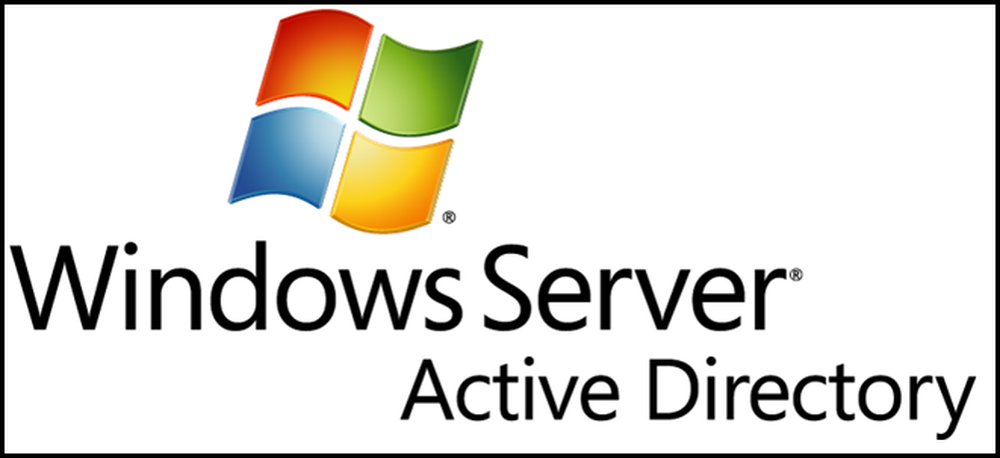
Active Directory ist für jedes Microsoft-Netzwerk unerlässlich, das auf dem Client-Server-Netzwerkmodell basiert. Es ermöglicht Ihnen einen zentralen Server, den sogenannten Domain Controller (DC), der die Authentifizierung für Ihr gesamtes Netzwerk übernimmt. Anstatt sich an den lokalen Computern anzumelden, authentifizieren sie sich bei Ihrem DC. Werfen wir einen Blick auf die Installation von Microsoft Active Directory.
Installation
Öffnen Sie den Server-Manager und klicken Sie auf Rollen. Dadurch wird rechts die Rollenübersicht angezeigt, in der Sie auf den Link Rollen hinzufügen klicken können.
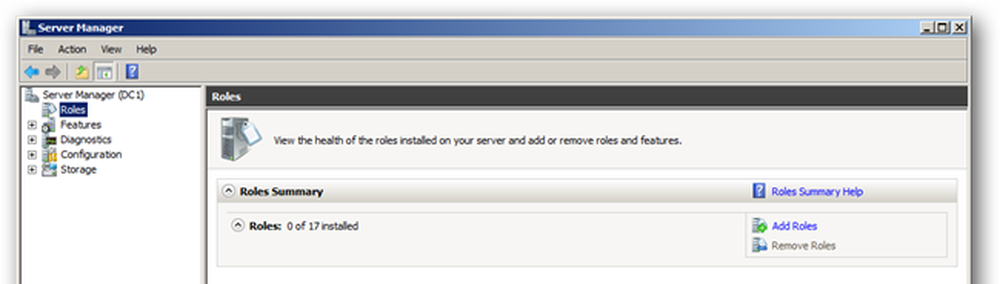
Daraufhin wird der Assistent zum Hinzufügen von Rollen angezeigt, in dem Sie auf Weiter klicken können, um eine Liste der verfügbaren Rollen anzuzeigen. Wählen Sie Active Directory-Domänendienste aus der Liste aus. Sie werden aufgefordert, einige Funktionen hinzuzufügen. Klicken Sie auf die Schaltfläche Erforderliche Funktionen hinzufügen und dann auf Weiter, um fortzufahren.
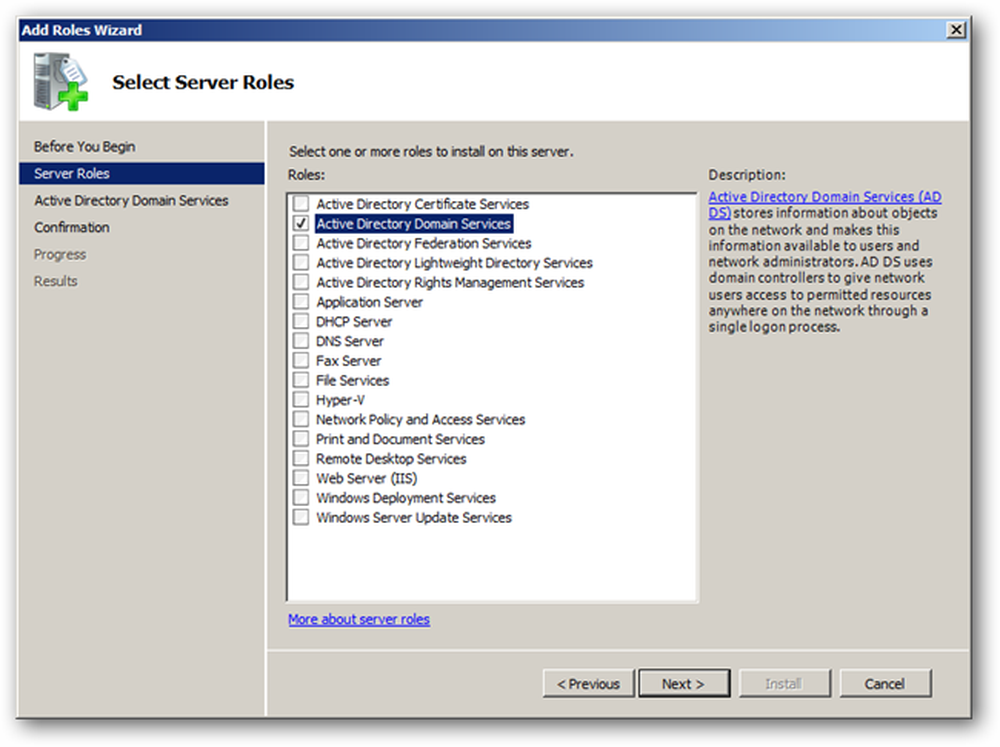
Eine kurze Einführung in Active Directory sowie einige Links zu zusätzlichen Ressourcen werden angezeigt. Klicken Sie einfach auf Weiter, um hier zu überspringen, und klicken Sie auf Installieren, um die Installation der Binärdateien für Active Directory zu starten.
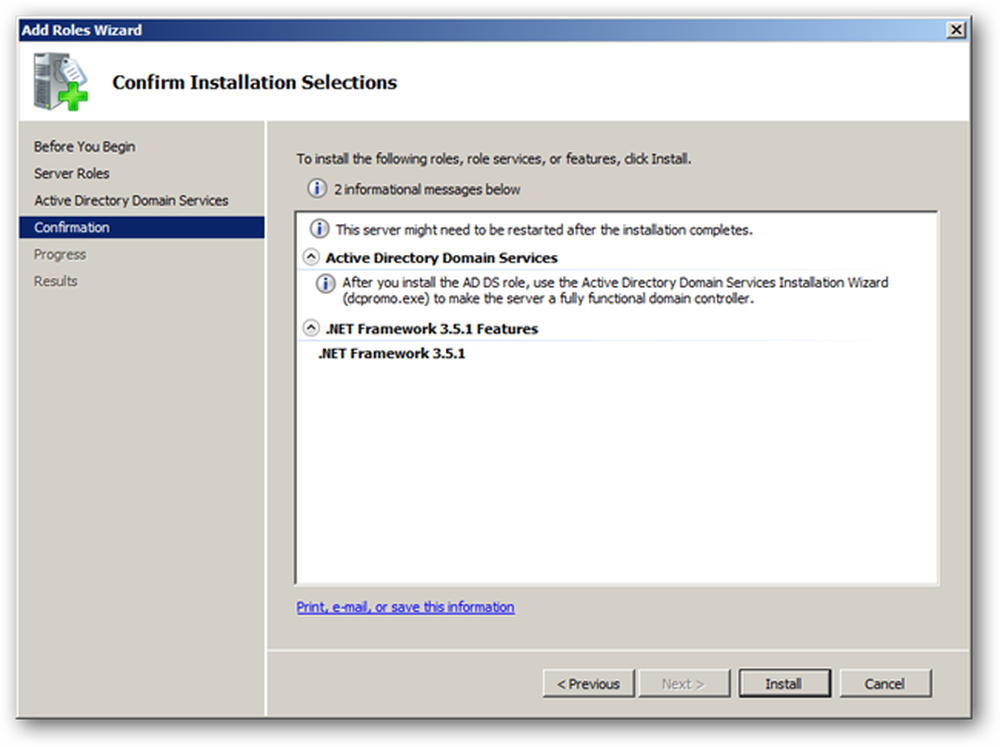
Wenn die Installation abgeschlossen ist, wird eine Erfolgsmeldung angezeigt. Klicken Sie einfach auf Schließen.

Aufbau
Öffnen Sie den Server-Manager, erweitern Sie Rollen, und klicken Sie auf Active Directory-Domänendienste. Klicken Sie auf der rechten Seite auf den Link Ausführen des Installationsassistenten für Active Directory-Domänendienste (dcpromo.exe).

Dadurch wird ein anderer Assistent gestartet, diesmal zum Konfigurieren der Einstellungen für Ihre Domäne. Klicken Sie auf Weiter, um fortzufahren.
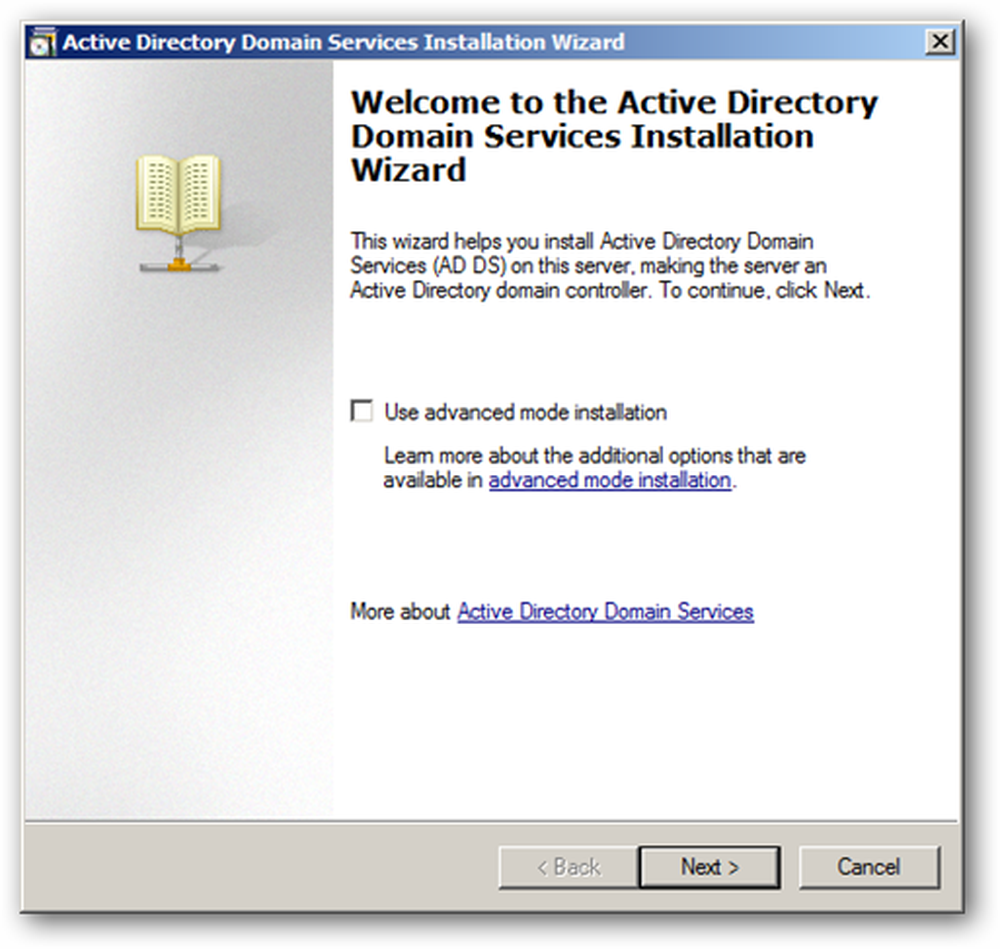
Die jetzt gezeigte Meldung bezieht sich auf ältere Clients, die die neuen, von Server 2008 R2 unterstützten kryptographischen Algorithmen nicht unterstützen. Diese werden standardmäßig in Server 2008 R2 verwendet. Klicken Sie auf Weiter, um fortzufahren.

Erstellen Sie eine neue Domäne in einer neuen Gesamtstruktur.

Jetzt können Sie Ihrer Domain einen Namen geben. Wir werden eine .local-Domain verwenden. Der Grund dafür wird in einem kommenden Artikel erläutert.
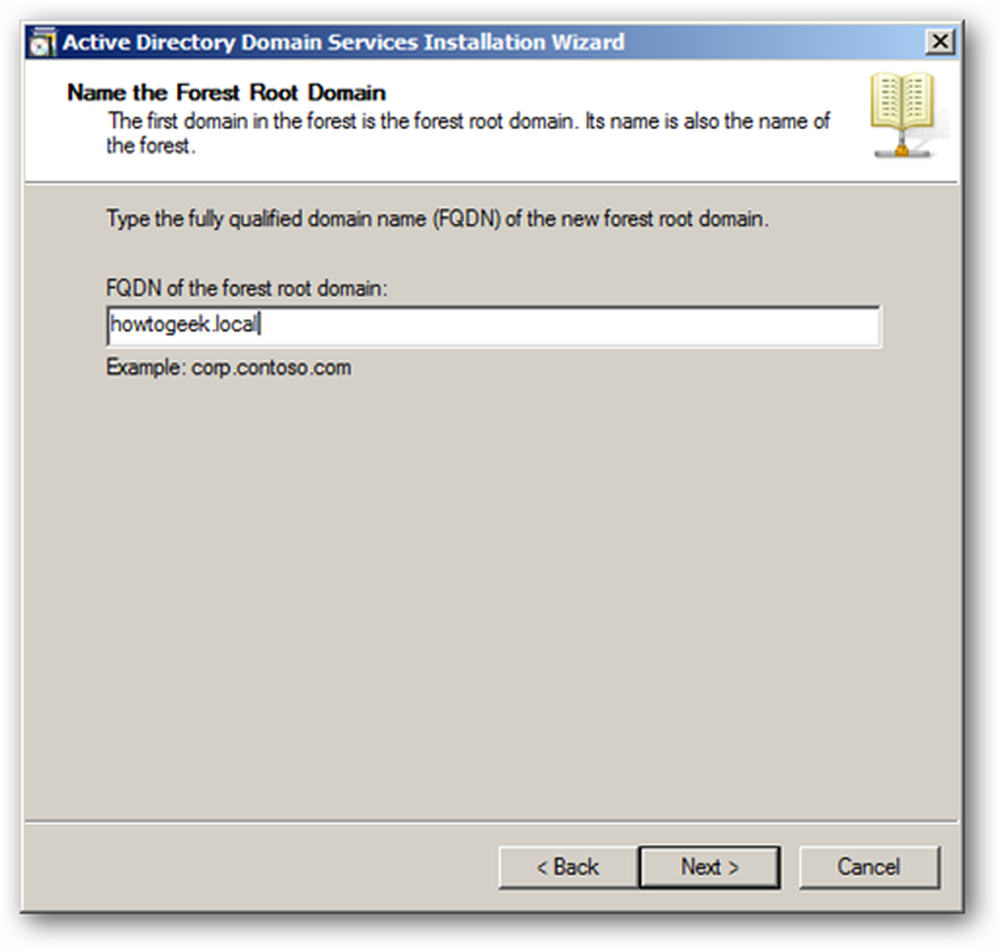
Da dies der erste Domänencontroller in unserer Domäne ist, können wir die Gesamtstrukturebene auf Server 2008 R2 ändern.

Wir möchten DNS in unsere Installation einbeziehen, da wir dadurch eine AD Integrated DNS-Zone haben können. Wenn Sie auf Weiter klicken, wird eine Meldung angezeigt. Klicken Sie einfach auf Ja, um fortzufahren.
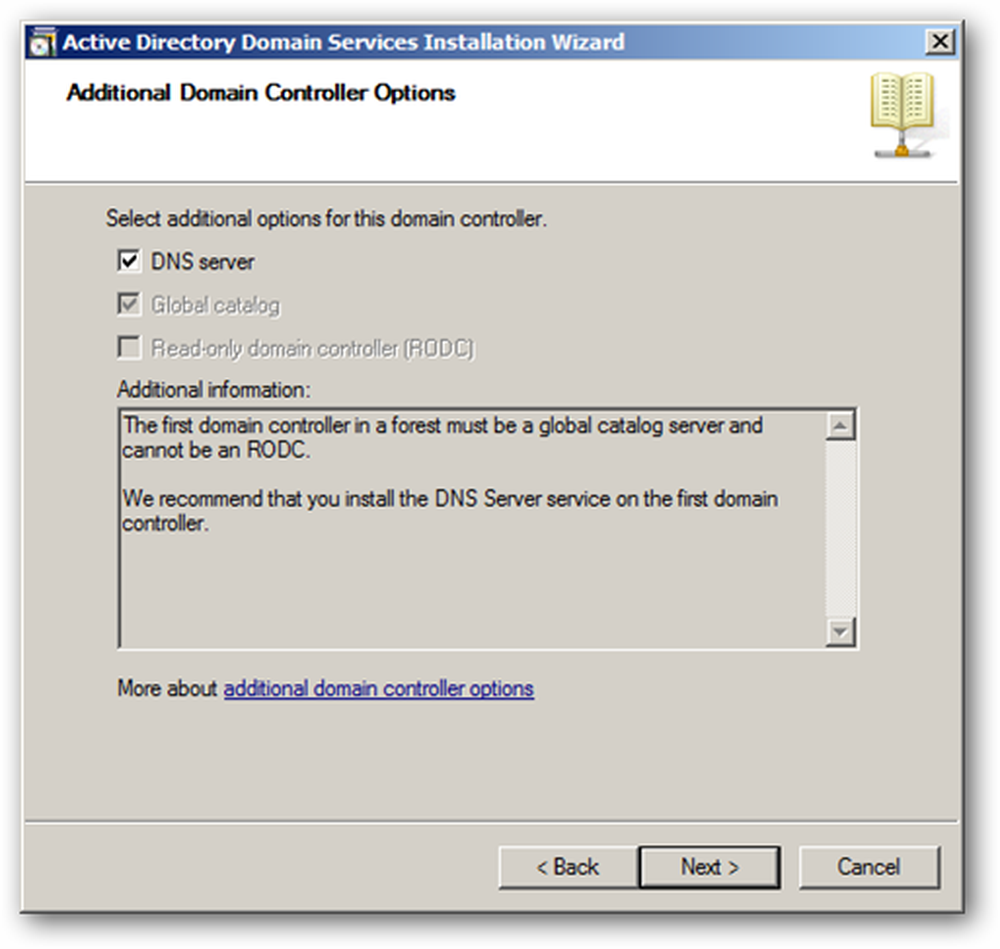
Sie müssen einen Speicherort für die Protokolldateien auswählen. Die Datenbank und der SYSVOL-Ordner werden auf einem einzigen Laufwerk und die Protokolldateien auf einem separaten Laufwerk gespeichert. Da dies jedoch in einer Laborumgebung erfolgt, lasse ich sie alle auf dem gleichen Laufwerk.
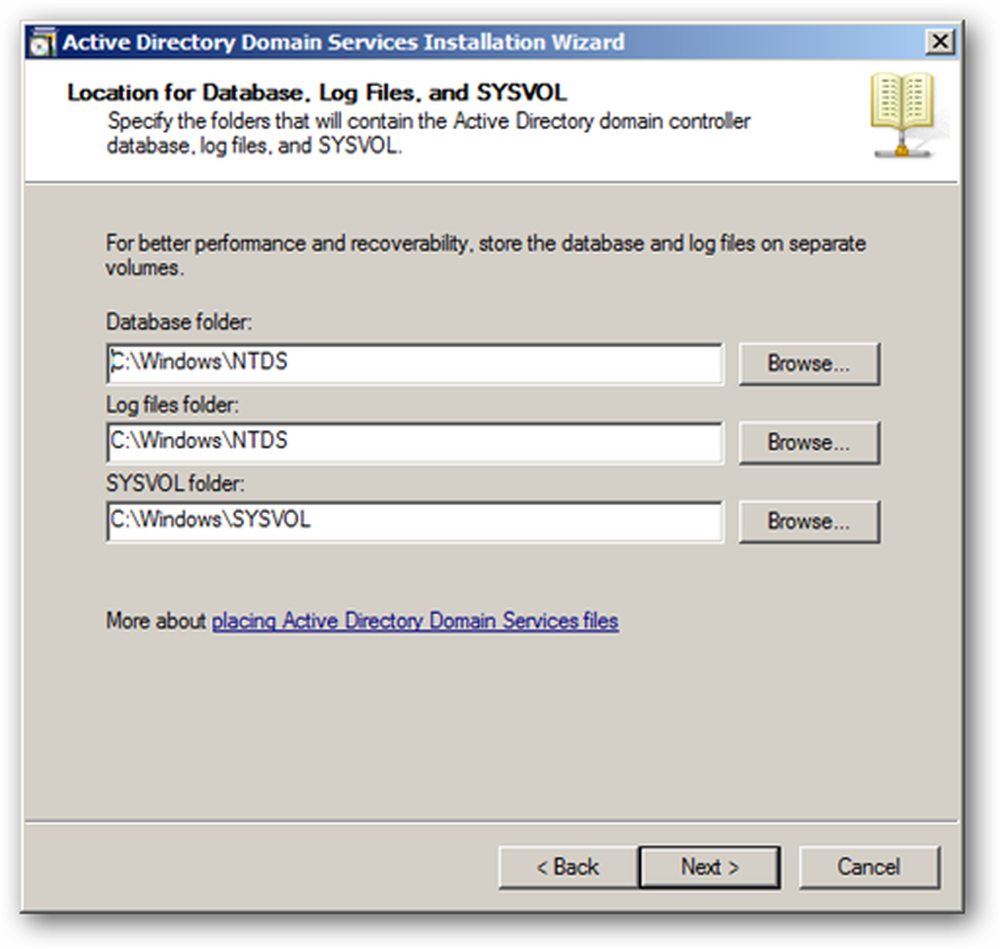
Wählen Sie ein STRONG Active Directory-Wiederherstellungsmoduskennwort und klicken Sie zweimal auf Weiter, um die Konfiguration zu starten.

Sie können im folgenden Feld sehen, welche Komponenten installiert werden.

Wenn Sie fertig sind, werden Sie benachrichtigt und müssen Ihren PC neu starten.

Das ist alles, Jungs, jetzt haben Sie eine funktionierende Installation von Active Directory.




